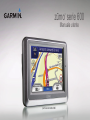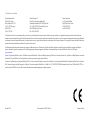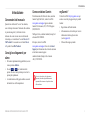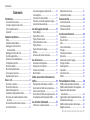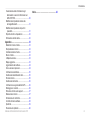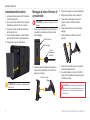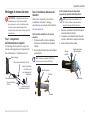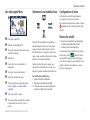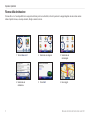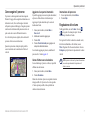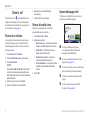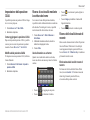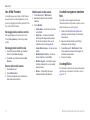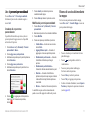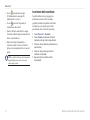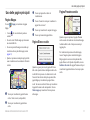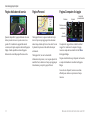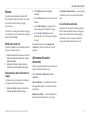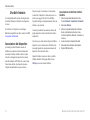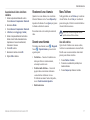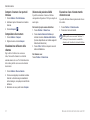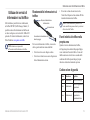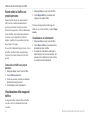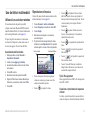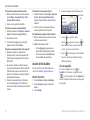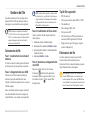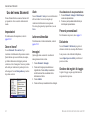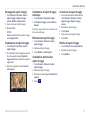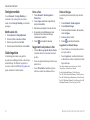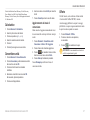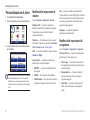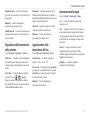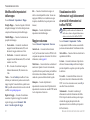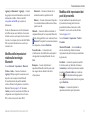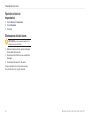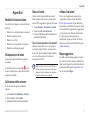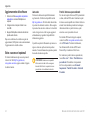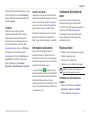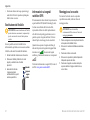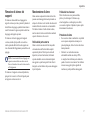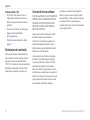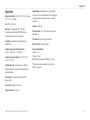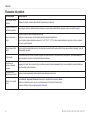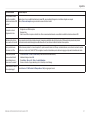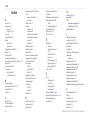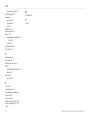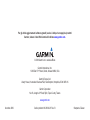zūmo
®
serie 600
Manuale utente
per l’uso con zūmo 660

© 2009 Garmin Ltd. o società afliate
Garmin International, Inc.
1200 East 151st Street,
Olathe, Kansas 66062, USA
Tel. (913) 397.8200 oppure
(800) 800.1020
Fax (913) 397.8282
Garmin (Europe) Ltd.
Liberty House, Hounsdown Business Park,
Southampton, Hampshire, SO40 9LR, Regno Unito
Tel. +44 (0) 870.8501241 (fuori dal Regno Unito)
0808 2380000 (nel Regno Unito)
Fax +44 (0) 870.8501251
Garmin Corporation
No. 68, Jangshu 2nd Road,
Sijhih, Taipei County, Taiwan
Tel. 886/2.2642.9199
Fax 886/2.2642.9099
Tutti i diritti riservati. Salvo ove espressamente indicato, in nessun caso è possibile riprodurre copiare, trasmettere, distribuire, scaricare o archiviare su un supporto di memorizzazione alcuna sezione del presente
manuale in assenza di autorizzazione scritta di Garmin. Garmin autorizza l’utente a scaricare un’unica copia del presente manuale sul disco rigido o su un diverso supporto di memorizzazione elettronica per effettuarne la
visualizzazione e autorizza la stampa del documento, o di eventuali versioni successive, purché tale copia elettronica o cartacea riporti il testo completo di questo avviso di copyright. Garmin vieta inoltre la distribuzione
commerciale non autorizzata del presente manuale o di eventuali versioni successive.
Le informazioni contenute nel presente documento sono soggette a modica senza preavviso. Garmin si riserva il diritto di modicare o migliorare i prodotti e di apportare modiche ai contenuti senza obbligo di
preavviso nei confronti di persone o organizzazioni. Per eventuali aggiornamenti e informazioni aggiuntive sull’utilizzo e il funzionamento di questo e altri prodotti Garmin, visitare il sito Web Garmin
(www.garmin.com).
Garmin
®
, il logo Garmin, MapSource
®
, zūmo
®
e TourGuide
®
sono marchi di Garmin Ltd. o delle società afliate, registrato negli Stati Uniti e in altri paesi. Garmin Lock
™
, myGarmin
™
e nüMaps Guarantee
™
sono marchi
di Garmin Ltd. o di società afliate. L’uso di tali marchi non è consentito senza consenso esplicito da parte di Garmin.
Il marchio e i logo Bluetooth
®
sono di proprietà di Bluetooth SIG, Inc. e il loro uso da parte di Garmin è concesso su licenza. Windows
®
è un marchio registrato di Microsoft Corporation negli Stati Uniti e/o in altri paesi.
Mac
®
è un marchio registrato di Apple Computer, Inc. Audible.com
®
è un marchio registrato di Audible, Inc. © Audible, Inc. 1997–2008. RDS-TMC Trafc Information Services France © ViaMichelin 2006. SD
™
è un
marchio registrato di SD Card Association. Gli altri marchi e denominazioni commerciali appartengono ai rispettivi proprietari.
dicembre 2009 Codice prodotto 190-01026-31 Rev. B Stampato a Taiwan

Manuale dell’utente dell’unità zūmo serie 600 i
Introduzione
Introduzione
Convenzioni del manuale
Quando viene richiesto di “toccare” un elemento,
usare le dita per selezionare l’elemento sullo schermo.
Le parentesi angolari (>) utilizzate nel testo
indicano che occorre toccare una serie di elementi.
Ad esempio, se viene indicato “toccare Dove si va? >
Mie Posizioni” è necessario toccare il tasto Dove si
va?, quindi il tasto Mie Posizioni.
Consigli e collegamenti per
zūmo
Per tornare rapidamente alla pagina Menu, toccare
e tenere premuto Indietro.
Toccare e per visualizzare altre
opzioni. Toccare e tenere premuto per scorrere le
opzioni più rapidamente.
La visualizzazione delle pagine cambia a seconda
del modo d’uso e delle impostazioni.
•
•
•
Come contattare Garmin
Per informazioni sull’utilizzo di zūmo, contattare
Garmin. Negli Stati Uniti, visitare il sito Web
www.garmin.com/support oppure contattare
Garmin USA al numero (913) 397-8200 oppure
(800) 800-1020.
Nel Regno Unito, contattare Garmin (Europe) Ltd.
al numero 0808 2380000.
In Europa, visitare il sito Web
www.garmin.com/support e fare clic su Contact
Support per informazioni sul servizio di assistenza
sul territorio nazionale oppure
contattare Garmin (Europe) Ltd. al numero
+44 (0) 870.8501241.
Per avvisi sul prodotto e altre informazioni
importanti, consultare la guida Informazioni
importanti sulla sicurezza e sul prodotto inclusa
nella confezione.
myGarmin
™
Visitare il sito Web http://my.garmin.com per
accedere ai servizi più aggiornati per i prodotti
Garmin:
Registrazione dell’unità Garmin.
Abbonamento ai servizi online per ricevere
informazioni relative agli autovelox
(vedere pagina 34).
Sblocco delle mappe opzionali.
•
•
•

ii Manuale dell’utente dell’unità zūmo serie 600
Introduzione
Sommario
Introduzione ................................................. i
Convenzioni del manuale ................................... i
Consigli e collegamenti per zūmo ....................... i
Come contattare Garmin .................................... i
myGarmin
™
........................................................ i
Operazioni preliminari................................ 1
Zūmo..................................................................1
Installazione della batteria ................................. 2
Montaggio di zūmo all’interno
di un’automobile ..............................................2
Montaggio di zūmo sulla moto ........................... 3
Uso della pagina Menu ...................................... 5
Selezione di una modalità d’uso ........................ 5
Congurazione di zūmo ..................................... 5
Ricerca dei satelliti ............................................. 5
Ricerca della destinazione ................................. 6
Come seguire il percorso ................................... 7
Regolazione del volume .................................... 7
Dove si va?.................................................. 8
Ricerca di un indirizzo........................................8
Ricerca di località vicine .................................... 8
Opzioni della pagina Vai! ...................................8
Impostazione della posizione CASA ..................9
Ricerca di una località mediante la scrittura
del nome ........................................................ 9
Ricerca delle località trovate di recente ............. 9
Uso di Mie Posizioni ........................................ 10
Uso della navigazione mediante foto ............... 10
Uso degli Extra ................................................ 10
Uso di percorsi personalizzati .......................... 11
Ricerca di una località mediante la mappa ...... 11
Inserimento delle coordinate............................12
Uso delle pagine principali ...................... 13
Pagina Mappa..................................................13
Pagina Elenco svolte ....................................... 13
Pagina Prossima svolta ................................... 13
Pagina Indicatore di corsia .............................. 14
Pagina Percorsi ............................................... 14
Pagina Computer di viaggio.............................14
Bussola ............................................................ 15
Attivazione del calcolo carburante ................... 15
Uso del vivavoce ...................................... 16
Associazione del dispositivo ............................ 16
Ricezione di una chiamata ..............................17
Durante una chiamata .................................... 17
Menu Telefono .................................................17
Utilizzo dei servizi di informazioni sul
trafco ....................................................... 19
Ricezione delle informazioni sul trafco...........19
Eventi relativi al trafco nella propria area ....... 19
Codice colore di gravità ................................... 19
Eventi relativi al trafco sul proprio percorso ... 20
Visualizzazione della mappa del trafco .......... 20
Uso dei lettori multimediali ...................... 21
Utilizzo di un auricolare wireless......................21
Riproduzione di musica ................................... 21
Ascolto di libri Audible ...................................... 22
Gestione dei le ........................................ 23
Caricamento dei le ......................................... 23
Tipi di le supportati ......................................... 23
Eliminazione dei le ........................................ 23
Uso del menu Strumenti .......................... 24
Impostazioni.....................................................24
Dove mi trovo?.................................................24
Aiuto.................................................................24
Lettore multimediale ........................................ 24
Immagini .......................................................... 24
Percorsi personalizzati.....................................24
Dati utente ....................................................... 24
Gestione dei registri di viaggio.........................24
Orologio mondiale ...........................................26
Guida linguistica .............................................. 26
Calcolatrice ..................................................... 27
Convertitore unità ........................................... 27
Offerte ..............................................................27
Personalizzazione di zūmo ...................... 28
Modica delle impostazioni di sistema.............28
Modica delle impostazioni di navigazione ...... 28
Regolazione delle impostazioni
dello schermo ...............................................29
Aggiornamento delle impostazioni dell’ora ...... 29
Impostazione delle lingue ................................ 29
Modica delle impostazioni della mappa ......... 30
Maggiore sicurezza..........................................30

Manuale dell’utente dell’unità zūmo serie 600 iii
Introduzione
Visualizzazione delle informazioni sugli
abbonamenti ai servizi di informazioni sul
trafco FM TMC ............................................ 30
Modica delle impostazioni relative alla
tecnologia Bluetooth ..................................... 31
Modica delle impostazioni dei punti di
prossimità......................................................31
Ripristino di tutte le impostazioni ..................... 32
Eliminazione dei dati utente ............................. 32
Appendice ................................................. 33
Modalità di ricarica di zūmo ............................. 33
Reimpostazione di zūmo ................................. 33
Calibrazione dello schermo ............................. 33
Blocco di zūmo ................................................ 33
nüMaps Guarantee
™
....................................... 33
Mappe aggiuntive ............................................ 33
Aggiornamento del software ............................ 34
Extra e accessori opzionali .............................. 34
Informazioni sulla batteria ............................... 35
Sostituzione della batteria di zūmo .................. 35
Ricarica di zūmo .............................................. 35
Sostituzione del fusibile ................................... 36
Informazioni sui segnali satellitari GPS ........... 36
Montaggio sul cruscotto ................................... 36
Rimozione di zūmo e dei supporti....................37
Manutenzione di zūmo ....................................37
Dichiarazione di conformità ............................. 38
Contratto di licenza software ........................... 38
Speciche ........................................................ 39
Risoluzione dei problemi..................................40
Indice ......................................................... 42


Manuale dell’utente dell’unità zūmo serie 600
Operazioni preliminari
Presa auricolare/
uscita audio
(sotto il tappo
protettivo)
Microfono
Pulsante di accensione:
tenere premuto per attivare/disattivare zūmo.
Premere rapidamente per regolare il volume e l’intensità della retroilluminazione.
Connettore antenna
esterna
(sotto il tappo
protettivo)
Alloggiamento
microSD
™
Connettore
mini USB
Tasto di rilascio: fare scorrere
e rilasciare per aprire il
coperchio della batteria
Contatti della
batteria
Numero di serie
(sotto la batteria)
Altoparlante
Antenna GPS
Operazioni preliminari
Zūmo

Manuale dell’utente dell’unità zūmo serie 600
Operazioni preliminari
Installazione della batteria
1. Individuare la batteria agli ioni di litio fornita nella
confezione del prodotto.
2. Fare scorrere il tasto di rilascio nché il coperchio
della batteria sul retro di zūmo non si solleva.
3. Individuare i contatti metallici all’estremità della
batteria agli ioni di litio.
4. Inserire la batteria allineando i contatti metallici a
quelli presenti all’interno del vano della batteria.
5. Riposizionare il coperchio della batteria.
ATTENZIONE: non rimuovere la batteria quando
zūmo è attivo.
Montaggio di zūmo all’interno di
un’automobile
ATTENZIONE: non utilizzare il supporto a ventosa
sulle moto.
1. Inserire il cavo di alimentazione per automobili nel
connettore di alimentazione sul lato destro della
base di appoggio.
Base di appoggio
Cavo di
alimentazione per
automobili
Pulsante di rilascio
2. Rimuovere la plastica trasparente dal supporto a
ventosa. Pulire il parabrezza e la ventosa con un
panno privo di lanugine.
Supporto a ventosa
3. Posizionare il supporto a ventosa sul parabrezza.
4. Spingere la leva indietro verso il parabrezza.
5. Inserire la base di appoggio sul braccio del
supporto a ventosa, facendola scattare in
posizione.
6. Inserire la parte inferiore di zūmo nella base di
appoggio.
7. Inclinare indietro zūmo nché non scatta in
posizione.
8. Inserire l’altra estremità del cavo in una presa di
alimentazione dell’automobile.
9. Se si sta utilizzando un
ricevitore Info Trafco in
Europa, ssare sul parabrezza l’apposita antenna
utilizzando le ventose.
AVVERTENZA: questo prodotto è dotato di una batteria
agli ioni di litio. Per evitare possibili danni, quando si esce
dal veicolo rimuovere l’unità o riporla lontano dai raggi
diretti del sole.

Manuale dell’utente dell’unità zūmo serie 600
Operazioni preliminari
Montaggio di zūmo sulla moto
ATTENZIONE: il collegamento errato del cavo
di alimentazione privo di protezione potrebbe
provocare danni al veicolo o alla batteria, nonché
lesioni alla persona. Garmin consiglia di fare
installare l’unità esclusivamente da tecnici esperti di
sistemi elettrici.
Fase 1: collegamento
dell’alimentazione al supporto
Per il montaggio di zūmo sulla moto, scegliere una
posizione stabile appropriata per il collegamento alle
fonti di alimentazione e l’instradamento dei cavi.
Base di appoggio
Presa auricolare/uscita audio (,5 mm)
Presa per microfono
(,5 mm)
Connettore mini USB
(per ricevitore info trafco)
Cavi privi di protezione
con fusibile in linea
per il collegamento all’
alimentazione
Cavo di alimentazione
Fase 2: installazione della base del
manubrio
Zūmo include i componenti per due soluzioni
di installazione sul manubrio. I montaggi
personalizzati possono richiedere ulteriori hardware
(www.ram-mount.com).
A) Per installare la staffa a U e la base del
manubrio:
1. Posizionare la staffa a U intorno al manubrio e
far passare le estremità attraverso la base del
manubrio.
2. Serrare i dadi per ssare la base, senza stringerli
eccessivamente.
NOTA: la torsione consigliata è di 50 lbf-poll.
La torsione non deve superare 80 lbf-poll.
Base del manubrio
Manubrio
Staffa a U
B) Per installare la base del manubrio al
supporto del morsetto della frizione/freno:
NOTA: sono inclusi bulloni standard da 1/4” e
M6. Utilizzare i bulloni in dotazione adatti al
supporto del morsetto della frizione/freno.
1. Rimuovere i due bulloni in dotazione dal supporto
del morsetto della frizione/freno.
2. Far passare i nuovi bulloni attraverso la base del
manubrio, i distanziatori e il supporto del morsetto.
3. Serrare i bulloni per ssare la base.
Supporto del morsetto
della frizione/freno
Base del
manubrio
Distanziatori

Manuale dell’utente dell’unità zūmo serie 600
Operazioni preliminari
Fase 3: ssaggio della base al
supporto di zūmo
1. Far passare le viti M4 a testa piana attraverso le
rondelle, la base di appoggio, i distanziatori e la
base.
2. Serrare i dadi per ssare la base.
Base
Base di appoggio
Viti senza punta
Rondelle
Distanziatori
Dadi
Fase 4: ssaggio della base al
manubrio
1. Allineare la sfera della base del manubrio
e la sfera della base al braccio con doppio
alloggiamento.
2. Serrare leggermente la manopola.
3. Regolarla per ottenere una migliore visualizzazione
e gestione.
4. Serrare la manopola per ssare il supporto.
Base di appoggio
Manopola
Base del manubrio
Cavo di
alimentazione
Base
Braccio con doppio
alloggiamento
Fase 5: installazione di zūmo nel
supporto
1. Inserire la parte inferiore di zūmo nella base di
appoggio.
2. Inclinare indietro zūmo nché non scatta in
posizione.
Base di appoggio
Cavo di
alimentazione
Pulsante di rilascio

Manuale dell’utente dell’unità zūmo serie 600 5
Operazioni preliminari
Uso della pagina Menu
➊
➋
➌
➍
➏
➒➑
➐
➎
➓
➊
Potenza del segnale GPS.
➋
Stato della tecnologia Bluetooth
®
.
➌
Toccare per selezionare il modo moto, scooter,
automobile o pedonale.
➍
Stato batteria.
➎
Ora corrente. Toccare per modicare le
impostazioni.
➏
Toccare per cercare una destinazione.
➐
Toccare per visualizzare la mappa.
➑
Toccare per effettuare una chiamata quando
l’unità è collegata a un telefono cellulare
compatibile.
➒
Toccare per regolare il volume.
➓
Toccare per utilizzare gli strumenti, ad esempio
le impostazioni, Dove mi trovo?, Aiuto e i
percorsi.
Selezione di una modalità d’uso
Automobile
Pedonale
Moto
Scooter
Zūmo offre diverse modalità d’uso per differenti
modalità di trasporto. Il percorso e la navigazione
vengono calcolati in maniera diversa a seconda
della modalità d’uso. Ad esempio, le strade a senso
unico vengono considerate diversamente per il modo
pedonale o per il modo automobilistico.
Quando si posiziona zūmo su un supporto non
corrispondente alla modalità d’uso corrente, viene
richiesto se si desidera modicare la modalità d’uso.
Per modicare la modalità d’uso:
1. Toccare l’icona della modalità d’uso.
2. Selezionare una modalità e toccare
OK.
3. Toccare
Sì e seguire le istruzioni riportate sullo
schermo per congurare le impostazioni.
Congurazione di zūmo
L’unità dovrebbe accendersi automaticamente
se è collegata e il veicolo è in movimento.
Per accendere manualmente zūmo, premere il tasto di
accensione. Seguire le istruzioni riportate sullo
schermo.
Ricerca dei satelliti
1. Recarsi in un’area all’aperto, fuori da parcheggi
sotterranei e lontano da edici a più piani.
2. Arrestare il veicolo e accendere zūmo.
L’acquisizione del segnale satellitare può richiedere
alcuni minuti. Le barre indicano la potenza
del segnale GPS. Quando una delle barre diventa
verde, zūmo ha acquisito il segnale satellitare. È ora
possibile selezionare una destinazione e creare un
percorso per raggiungerla.

6 Manuale dell’utente dell’unità zūmo serie 600
Operazioni preliminari
Ricerca della destinazione
Nel menu Dove si va? sono disponibili diverse categorie da utilizzare per la ricerca di indirizzi, città e altre posizioni. La mappa dettagliata caricata su zūmo contiene
milioni di punti di interesse, ad esempio ristoranti, alberghi e stazioni di servizio.
4.
Selezionare una
destinazione.
3.
Selezionare una
sottocategoria.
5.
Toccare Vai!. 6.
Buon viaggio!.
2.
Selezionare una categoria. 1.
Toccare Dove si va?.

Manuale dell’utente dell’unità zūmo serie 600
Operazioni preliminari
Come seguire il percorso
Il percorso è contrassegnato da una linea magenta.
Durante il viaggio, zūmo segnala la destinazione con
indicazioni vocali, frecce sulla mappa e istruzioni
nella parte superiore della mappa. L’angolo superiore
sinistro indica la distanza dalla prossima svolta e in
quale corsia deve essere effettuata la manovra.
Se si devia dal percorso originale, zūmo ricalcola il
percorso e fornisce nuove indicazioni.
Quando si percorrono strade principali, potrebbe
essere visualizzata un’icona indicante il limite di
velocità.
Aggiunta di un punto intermedio
È possibile aggiungere una sosta (punto intermedio)
al percorso. Zūmo fornisce le indicazioni per
raggiungere il punto desiderato per la sosta e la
destinazione nale.
1. Con un percorso attivo, toccare Menu >
Dove si va?.
2. Individuare la sosta da aggiungere.
3. Toccare
Vai!.
4. Toccare
Punto Intermedio per aggiungere la
sosta prima della destinazione.
Se si desidera aggiungere più soste, modicare il
percorso attivo. Vedere pagina 11.
Come effettuare una deviazione
Se una strada lungo il percorso è chiusa, è possibile
effettuare una deviazione.
1. Con un percorso attivo, toccare Menu.
2. Toccare
Deviazione.
Zūmo tenta di tornare al percorso originale nel minor
tempo possibile. Se il percorso che si sta seguendo
è l’unica opzione possibile, zūmo potrebbe non
calcolare alcuna deviazione.
Interruzione del percorso
1. Con un percorso attivo, toccare Menu.
2. Toccare
Stop.
Regolazione del volume
Nella pagina Menu, toccare Volume. Toccare
e per regolare il volume principale. Toccare
Disattiva per disattivare l’audio.
Per regolare il livello di volume dei comandi vocali,
del lettore multimediale e del telefono, toccare
Mixer. Regolare il livello come desiderato. Toccare
Reimposta per ripristinare le impostazioni di volume
iniziali.
NOTA: premere e rilasciare il pulsante di accensione
per accedere rapidamente alle impostazioni di
volume e accesso.

Manuale dell’utente dell’unità zūmo serie 600
Dove si va?
Dove si va?
Nel menu Dove si va? , sono disponibili diverse
categorie da utilizzare per la ricerca delle posizioni.
Per informazioni sulla modalità di esecuzione di una
ricerca semplice, vedere pagina 6.
Ricerca di un indirizzo
La procedura per trovare un indirizzo può variare a
seconda delle mappe caricate su zūmo. Non tutti i
dati della mappa consentono la ricerca per codice di
avviamento postale.
1. Toccare Dove si va? > Indirizzo.
2. Toccare
Cambia stato o paese, se necessario.
3. Toccare
Ricerca tutto.
OPPURE
Toccare
Scrivi Città o Scrivi CAP, inserire la città
o il codice di avviamento postale, quindi toccare
Fatto. Selezionare la città o il codice di avviamento
postale dall’elenco.
4. Inserire il numero civico e toccare
Fatto.
5. Inserire il nome della via e toccare
Fatto.
6. Selezionare la via corretta dall’elenco,
se necessario.
7. Toccare l’indirizzo, se necessario.
Ricerca di località vicine
Zūmo ricerca automaticamente le località in
prossimità della posizione corrente.
1. Toccare Dove si va? > Vicino.
2. Selezionare un’opzione:
Dove mi trovo ora — Consente di ricercare le
località in prossimità della posizione corrente.
Un’altra Città — Consente di ricercare le
località vicine alla città inserita.
Il mio Percorso corrente — Consente di
ricercare le località lungo il percorso.
La mia Destinazione — Consente di ricercare
le località in prossimità della destinazione
corrente.
3. Toccare
OK.
•
•
•
•
Opzioni della pagina Vai!
Nell’elenco dei risultati della ricerca, toccare un
elemento per visualizzare la pagina.
➍
➌➋
➊
➎
➊
Toccare per richiamare la posizione,
se è collegato un telefono cellulare con
tecnologia wireless Bluetooth.
➋
Toccare per visualizzare il percorso su una
mappa. Vedere pagina 14.
➌
Toccare per creare un percorso con indicazione
delle svolte no alla posizione desiderata.
➍
Toccare per visualizzare la posizione sulla
mappa.
➎
Toccare per salvare la posizione in Mie
Posizioni. Vedere pagina 10.

Manuale dell’utente dell’unità zūmo serie 600
Dove si va?
Impostazione della posizione
CASA
È possibile impostare una posizione CASA nel luogo
in cui ci si reca più spesso.
1. Toccare Dove si va? > Vai a CASA.
2. Selezionare un’opzione.
Come raggiungere la posizione CASA
Dopo aver impostato la posizione CASA, è possibile
creare un percorso verso tale posizione in qualsiasi
momento. Toccare Dove si va? > Vai a CASA.
Modica della posizione CASA
Per impostare una nuova posizione CASA, utilizzare
il menu Strumenti.
1. Toccare Strumenti > Dati utente > Imposta la
posizione CASA.
2. Selezionare un’opzione.
Ricerca di una località mediante
la scrittura del nome
Se si conosce il nome della posizione desiderata,
è possibile inserirlo utilizzando la tastiera visualizzata
sullo schermo. Per restringere la ricerca, è possibile
inserire alcune delle lettere incluse nel nome.
1. Toccare Dove si va? > Punti di Interesse >
Scrivi Nome.
2. Utilizzando la tastiera su schermo, inserire le
lettere che compongono il nome.
3. Toccare
Fatto.
Uso della tastiera su schermo
Quando viene visualizzata la tastiera su schermo,
toccare una lettera o un numero per inserire il relativo
carattere.
Toccare per aggiungere uno spazio.
Toccare per eliminare il carattere.
•
•
Toccare per selezionare le parole digitate in
precedenza.
Toccare Lingua per modicare il modo della
lingua della tastiera.
Toccare per inserire i caratteri speciali.
Ricerca delle località trovate di
recente
Zūmo consente di memorizzare le ultime 50 posizioni
trovate nell’elenco Ultimi trovati. Le località più
recenti appaiono nella parte superiore dell’elenco.
Toccare Dove si va? > Ultimi trovati per visualizzare
gli elementi trovati di recente.
Eliminazione delle località trovate di
recente
Per rimuovere tutte le località dall’elenco Ultimi
trovati, toccare Cancella > Sì. Verranno rimossi da
zūmo tutti gli elementi presenti nell’elenco,
ad eccezione della posizione corrente.
•
•
•

0 Manuale dell’utente dell’unità zūmo serie 600
Dove si va?
Uso di Mie Posizioni
Le località possono essere salvate in Mie Posizioni,
in modo da potervi accedere rapidamente e creare
percorsi per raggiungerle. Anche la posizione CASA
viene salvata in Mie Posizioni.
Salvataggio della posizione corrente
Nella pagina Mappa, toccare l’icona del veicolo.
Toccare Salva posizione per salvare la posizione
corrente.
Salvataggio delle località trovate
1. Una volta trovata una località che si desidera
salvare, toccare Salva nella pagina.
2. Toccare
OK. La località viene salvata in Mie
Posizioni.
Ricerca delle località salvate
1. Toccare Dove si va?.
2. Toccare
Mie Posizioni.
3. Toccare una categoria. Viene visualizzato un
elenco delle posizioni salvate.
Modica delle località salvate
1. Toccare Dove si va? > Mie Posizioni.
2. Selezionare la posizione che si desidera
modicare.
3. Toccare
Modica.
Cambia Nome — Inserire un nuovo nome e
toccare Fatto.
Allega Foto — Consente di selezionare
un’immagine da assegnare alla posizione.
Per caricare immagini su zūmo o su una
scheda di memoria, vedere pagina 23.
Cambia Simbolo mappa — Toccare un nuovo
simbolo.
Modica Numero Telefono — Inserire un
numero di telefono e toccare Fatto.
Modica categorie — Consente di creare e
modicare la categoria in cui viene salvata
questa posizione.
Elimina — Toccare Sì per rimuovere
l’elemento dall’elenco Mie Posizioni.
•
•
•
•
•
•
Uso della navigazione mediante
foto
È possibile caricare immagini che includono
informazioni relative alla posizione su zūmo o su una
scheda di memoria e creare dei percorsi.
1. Visitare il sito Web http://connect.garmin.com
/photos per scaricare immagini con informazioni
sulla posizione.
2. Seguire le istruzioni indicate sul sito Web per
selezionare e caricare immagini.
3. Toccare
Dove si va? > Mie Posizioni > Foto
.
Viene visualizzato un elenco delle immagini con
informazioni sulla posizione.
4. Toccare un’immagine.
Uso degli Extra
Per informazioni sugli extra, ad esempio informazioni
sugli autovelox e la Garmin Travel Guide, vedere le
pagine 34–35.

Manuale dell’utente dell’unità zūmo serie 600
Dove si va?
Uso di percorsi personalizzatipercorsi personalizzati
Toccare Dove si va? > Percorsi personalizzati.
Selezionare il percorso che si desidera seguire e
toccare Vai!.
Creazione di un percorso
personalizzato
È possibile utilizzare zūmo per creare e salvare i
percorsi prima del viaggio successivo. È possibile
salvare no a 20 percorsi.
1. Toccare Dove si va? (o Strumenti) > Percorsi
personalizzati > Nuovo.
2. Toccare
Agg. nuovo punto partenza.
3. Individuare una posizione per il punto di partenza e
toccare Seleziona.
4. Toccare
Agg. nuovo punto arrivo.
5. Individuare una posizione per il punto di arrivo e
toccare Seleziona.
6. Toccare per aggiungere un’altra posizione
al percorso. Per rimuovere una posizione,
toccare .
7. Toccare
Avanti per calcolare il percorso e
visualizzarlo sulla mappa.
8. Toccare
Salva per salvare il percorso e uscire.
Modica dei percorsi personalizzati
1. Toccare Dove si va? (o Strumenti) > Percorsi
personalizzati.
2. Selezionare il percorso che si desidera modicare.
3. Toccare
Modica.
4. Toccare un’opzione per modicare il percorso:
Cambia Nome — Inserire un nuovo nome e
toccare Fatto.
Aggiungi/Rimuovi punti — Consente di
aggiungere o rimuovere punti dal percorso.
Riordinamento punti manuale — Consente
di modicare l’ordine dei punti lungo il
percorso.
Riordinamento punti ottimizzato —
Consente di ordinare automaticamente i punti.
Ricalcola — Consente di modicare le
preferenze del percorso per eseguire il calcolo
in base a Minor tempo, Distanza più breve o
Linea Retta.
Elimina — Consente di rimuovere il percorso.
Le modiche vengono salvate automaticamente
quando si esce dalle pagine di modica dei percorsi.
•
•
•
•
•
•
Ricerca di una località mediante
la mappa
Per ricercare una posizione mediante la mappa,
toccare Dove si va? > Consulta Mappa o toccare un
punto qualsiasi sulla mappa.
Toccare e trascinare per visualizzare le diverse
parti della mappa.
Toccare e per ingrandire o ridurre la
visualizzazione.
Toccare un punto qualsiasi sulla mappa.
Una freccia indica la posizione.
Toccare Salva per salvare la posizione.
Toccare Vai! per raggiungere la posizione.
Se zūmo è nel modo Simulatore, toccare Imposta
Posizione per impostare la posizione selezionata
(vedere pagina 28).
•
•
•
•
•
•

Manuale dell’utente dell’unità zūmo serie 600
Dove si va?
Toccare per passare da una mappa
3D (tridimensionale) a una mappa 2D
(bidimensionale) e viceversa.
Toccare per ruotare l’angolazione di
visualizzazione nella vista 3D.
Quando si effettua lo zoom indietro, la mappa
visualizzata cambia in mappa base altimetrica che
mostra i contorni delle aree.
Ridurre ancora di più l’immagine no a
visualizzare un globo. Toccare e far ruotare il
globo per cercare rapidamente le diverse aree del
mondo.
NOTA: è possibile visualizzare solo le informazioni
mappa dettagliate per le aree di cui sono state
caricate mappe su zūmo.
•
•
•
•
Inserimento delle coordinate
È possibile utilizzare zūmo per raggiungere la
destinazione inserendo le relative coordinate
geograche (latitudine e longitudine o altri formati
di coordinata), se note. Questa opzione risulta
particolarmente utile se si utilizza il geocaching.
1. Toccare Dove si va? > Coordinate.
2. Toccare
Formato per selezionare il formato di
coordinata corretto per il tipo di mappa utilizzato.
3. Toccare un campo di direzione per selezionare una
nuova direzione.
4. Toccare un campo numerico per inserire le
coordinate e toccare Fatto.
5. Dopo aver inserito le coordinate corrette,
toccare Avanti.

Manuale dell’utente dell’unità zūmo serie 600
Uso delle pagine principali
Uso delle pagine principali
Pagina Mappa
Toccare Mappa per visualizzare la pagina
Mappa.
L’icona del veicolo indica la posizione
corrente.
Toccare la vista 3D della mappa per selezionare
una visuale dall’alto.
Toccare un punto della mappa e trascinarlo per
visualizzare diverse parti della mappa (vedere
pagina 11).
Quando si percorrono strade principali, potrebbe
essere visualizzata un’icona indicante il limite di
velocità.
➍
➌
➋
➊
➏
➎
➎
➊
Toccare per visualizzare la pagina Prossima
svolta o Vista svincolo (se disponibile).
➋
Toccare per visualizzare la pagina Elenco
svolte.
•
•
•
•
➌
Toccare per ingrandire o ridurre la
visualizzazione.
➍
Toccare l’icona del veicolo per visualizzare la
pagina Dove mi trovo?.
➎
Toccare per visualizzare il computer di viaggio.
➏
Toccare per tornare alla pagina Menu.
Pagina Elenco svolte
Quando si segue un percorso, la pagina dell’elenco
delle svolte riporta istruzioni dettagliate relative alle
svolte dell’intero percorso e la distanza tra le svolte.
Toccare la barra di testo nella parte superiore della
pagina Mappa per visualizzare la pagina Elenco
svolte. Toccare una svolta nell’elenco per visualizzare
la pagina Prossima svolta corrispondente. Toccare
Mostra mappa per visualizzare l’intero percorso
sulla mappa.
Pagina Prossima svolta
Quando si segue un percorso, la pagina Prossima
svolta consente di visualizzare la svolta sulla mappa,
la distanza dalla svolta e il tempo necessario per
raggiungerla.
Per visualizzare la prossima svolta sulla mappa,
toccare l’angolo superiore sinistro della pagina
Mappa oppure toccare una svolta qualsiasi nella
pagina Elenco svolte. Quando è disponibile, toccare
Indicatore di corsia nella pagina Prossima svolta per
visualizzare la pagina Indicatore di corsia per questa
svolta.

Manuale dell’utente dell’unità zūmo serie 600
Uso delle pagine principali
Pagina Indicatore di corsia
Quando è disponibile, la pagina Indicatore di corsia
indica i prossimi incroci e in quale corsia si deve
guidare. Per visualizzare la pagina Indicatore di
corsia toccare l’angolo superiore sinistro della pagina
Mappa. È anche possibile accedere alla pagina
Indicatore di corsia dalla pagina Prossima svolta.
Pagina Percorsi
Nella pagina Percorsi, vengono visualizzati tre tipi
diversi di percorsi per raggiungere la destinazione:
minor tempo, distanza più breve o linea retta. Toccare
il pulsante del percorso sul lato dello schermo per
selezionarlo.
Nella pagina Vai!, toccare la scheda delle
informazioni sul percorso, in cui vengono riportati la
modalità d’uso, la distanza e il tempo per raggiungere
la destinazione, per aprire la pagina Percorsi.
Pagina Computer di viaggio
Direzione verso
la destinazione
Campi dati
personalizzabili
Bussola
Livello
carburante
Direzione
Il computer di viaggio fornisce statistiche utili sul
viaggio. Per visualizzare il computer di viaggio,
toccare un campo dati su entrambi i lati del Menu
della pagina Mappa.
Vengono visualizzati dei segni di spunta verdi accanto
ai campi dati attualmente visualizzati sulla pagina
Mappa.
In caso di soste frequenti, lasciare acceso zūmo
afnché possa calcolare con precisione il tempo
trascorso.
La pagina si sta caricando...
La pagina si sta caricando...
La pagina si sta caricando...
La pagina si sta caricando...
La pagina si sta caricando...
La pagina si sta caricando...
La pagina si sta caricando...
La pagina si sta caricando...
La pagina si sta caricando...
La pagina si sta caricando...
La pagina si sta caricando...
La pagina si sta caricando...
La pagina si sta caricando...
La pagina si sta caricando...
La pagina si sta caricando...
La pagina si sta caricando...
La pagina si sta caricando...
La pagina si sta caricando...
La pagina si sta caricando...
La pagina si sta caricando...
La pagina si sta caricando...
La pagina si sta caricando...
La pagina si sta caricando...
La pagina si sta caricando...
La pagina si sta caricando...
La pagina si sta caricando...
La pagina si sta caricando...
La pagina si sta caricando...
La pagina si sta caricando...
La pagina si sta caricando...
La pagina si sta caricando...
La pagina si sta caricando...
-
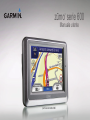 1
1
-
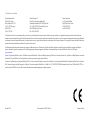 2
2
-
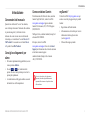 3
3
-
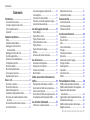 4
4
-
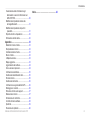 5
5
-
 6
6
-
 7
7
-
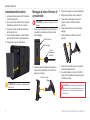 8
8
-
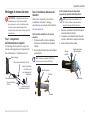 9
9
-
 10
10
-
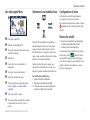 11
11
-
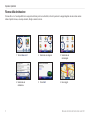 12
12
-
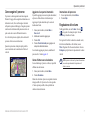 13
13
-
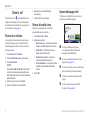 14
14
-
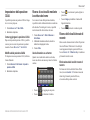 15
15
-
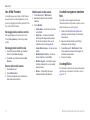 16
16
-
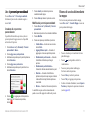 17
17
-
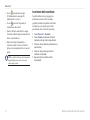 18
18
-
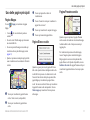 19
19
-
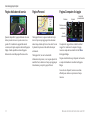 20
20
-
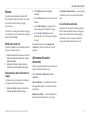 21
21
-
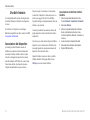 22
22
-
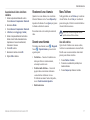 23
23
-
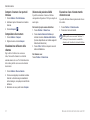 24
24
-
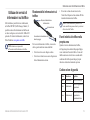 25
25
-
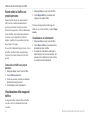 26
26
-
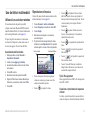 27
27
-
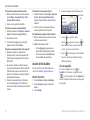 28
28
-
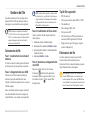 29
29
-
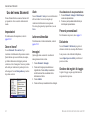 30
30
-
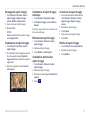 31
31
-
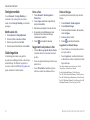 32
32
-
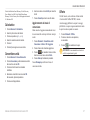 33
33
-
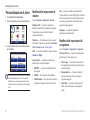 34
34
-
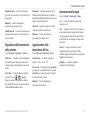 35
35
-
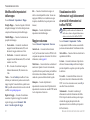 36
36
-
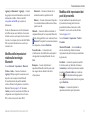 37
37
-
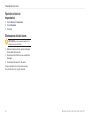 38
38
-
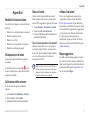 39
39
-
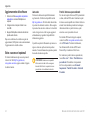 40
40
-
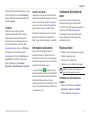 41
41
-
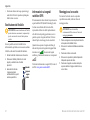 42
42
-
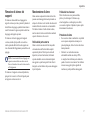 43
43
-
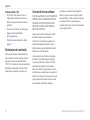 44
44
-
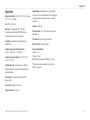 45
45
-
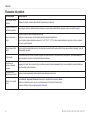 46
46
-
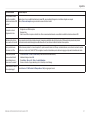 47
47
-
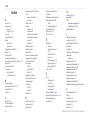 48
48
-
 49
49
-
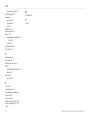 50
50
-
 51
51
-
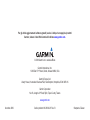 52
52
Documenti correlati
-
Garmin zūmo® 220LMT Manuale utente
-
Garmin zūmo 550 Manuale del proprietario
-
Garmin zūmo® 660LM Guida d'installazione
-
Garmin zumo 310 Manuale utente
-
Garmin zūmo® 220LMT Manuale del proprietario
-
Garmin Navigator pentru motociclete zumo XT Manuale del proprietario
-
Garmin zumo500,Intl,UK & Ireland Dlx,GPS Guida d'installazione
-
Garmin Zumo 450 Manuale del proprietario
-
Garmin zūmo® 660LM Manuale del proprietario
-
Garmin zumo 310 Manuale del proprietario